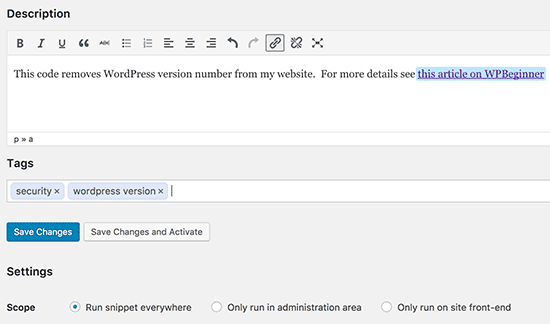اغلب هنگام خواندن آموزش های وردپرس، ممکن است از شما خواسته شود که قطعه کد سفارشی را در فایل functions.php تم خود یا در یک افزونه اضافه کنید. مشکل این است که کوچکترین خطا می تواند سایت شما را غیرقابل استفاده کند. در این آموزش، ما یک راه آسان برای اضافه کردن کد سفارشی به وردپرس بدون شکستن سایت خود را به شما نشان می دهیم.
مشکل در قطعه کد های سفارشی
اغلب شما قطعه کد را در آموزش های وردپرس با دستورالعمل هایی برای اضافه کردن آنها به فایل functions.php تم یا به یک افزونه خاص در سایت خود.
مشکل این است که حتی یک خطای کوچک در قطعه سفارشی نیز می تواند سایت شما را از دسترس خارج کند.
مشکل دیگر این است که اگر چند قطعه را در یک پلاگین خاص اضافه کنید ، مدیریت پرونده دشوار است.
اخیراً هنگام تحقیق درباره یک راه حل ، یک راه حل آسان برای اجازه دادن به کاربران برای افزودن و مدیریت قطعه های سفارشی در وردپرس کشف کردیم.
قطعه های کد دلخواه را به وردپرس اضافه کنید
اولین کاری که باید انجام دهید نصب و فعال سازی افزونه « قطعه کد در سایت شما برای جزئیات بیشتر ، مراجعه کنید راهنمای گام به گام ما در مورد نحوه نصب افزونه وردپرس.
پس از فعال شدن ، این افزونه مورد جدیدی را با عنوان Snippets در نوار مدیر وردپرس شما اضافه می کند. با کلیک بر روی آن لیستی از تمام قطعه های سفارشی که در سایت خود ذخیره کرده اید ظاهر می شود.
همانطور که شما افزونه را تازه نصب کرده اید ، لیست شما خالی خواهد بود.
جلو بروید و روی دکمه کلیک کنید ایجاد رویداد جدید برای اضافه کردن اولین قطعه کد سفارشی خود به وردپرس.
این شما را به صفحه " عصاره جدید اضافه کنید '.
ابتدا باید یک عنوان را برای قطعه کد وارد کنید. این می تواند هر چیزی باشد که به شما در شناسایی کد کمک می کند. سپس می توانید کدهای خود را در جعبه کد کپی و جایگذاری کنید.
در تصویر بالا ، ما یک قطعه کد سفارشی اضافه کرده ایم تا شماره نسخه وردپرس را در سایت آزمایش خود حذف کنیم.
تابع wpb_remove_version () {return ''؛ } add_filter ('the_generator'، 'wpb_remove_version')؛
در زیر کادر کد یک جعبه متن برای افزودن توضیحات مشاهده خواهید کرد. شما می توانید در اینجا چیزی اضافه کنید که به شما کمک کند درک کنید این کد چه کاری انجام می دهد ، کجا آن را پیدا کرده اید و چرا آن را به سایت خود اضافه می کنید.
همچنین می توانید برچسب ها را به قطعه کد خود اختصاص دهید. این به شما کمک می کند قطعه کد خود را بر اساس موضوع و ویژگی مرتب کنید.
در آخر می توانید بر روی دکمه کلیک کنید ذخیره تغییرات و فعال سازی '.
اگر می خواهید قطعه را ذخیره کرده و آن را فعال نکنید ، می توانید روی "کلیک کنید ذخیره تغییرات '.
همچنین می توانید دامنه قطعه را تغییر دهید. می توانید آن را فقط روی داشبورد ، قسمت جلویی یا هرجای دیگر اجرا کنید. اگر مطمئن نیستید ، گزینه پیش فرض را حفظ کنید " اجرای قطعه در همه جا '.
پس از ذخیره و فعال کردن قطعه ، این کد به طور خودکار برای سایت شما اعمال می شود.
دستکاری خطاها در کد سفارشی
به طور معمول ، اگر در افزودن کد دلخواه در افزونه یا پرونده خاص سایت خود اشتباه کنید ، این کار سایت شما را غیرقابل دسترسی می کند.
شما شروع به دیدن یک خطای نحوی یا 500 خطا در سایت خود خواهید کرد. برای حل این مشکل ، باید کد خود را با استفاده از سرویس گیرنده FTP لغو کنید.
قسمت مرتب افزونه Code Snippets این است که به طور خودکار خطای نحوی موجود در کد را تشخیص داده و بلافاصله آن را غیرفعال کنید.

قطعات قطعه کد سفارشی خود را مدیریت کنید
افزونه « قطعه کد رابط کاربری گرافیکی ساده تری برای مدیریت قطعه کد سفارشی شما در وردپرس فراهم می کند.
می توانید قطعه ها را بدون فعال کردن در سایت خود ذخیره کنید. در هر زمان می توانید عصاره را غیرفعال کنید. همچنین می توانید قطعه های خاصی را صادر کنید یا آنها را صادر کنید.
اگر در حال انتقال وب سایت ها به سرور دیگری هستید ، می توانید به راحتی با استفاده از افزونه قطعه های خود را وارد کنید " قطعه کد »با مراجعه به صفحه« قطعه واردات '.
افزونه « قطعه کد بدون پیکربندی کار می کند ، اما می توانید با مراجعه به صفحه Extract Setup تنظیمات افزونه را تغییر دهید.
این همه برای این آموزش است، امیدوارم به شما در مدیریت بهتر قطعه کد کمک کند وبلاگ شما.